教你如何制作Excel表格排行榜
3203
2022-10-12

excel股价图怎么做?Excel中绘制直观的股价图教程
怎么用Excel绘制股价图?
1、为了更方便地说明Excel股价图模板的使用方法,这里小试牛刀。首先利用证券软件下载股市数据,数据格式选择Excel的形式。选择数据区域,插入“成交量—开盘—最高—最低—收盘”股价图,注意,数值系列的顺序不能乱,一定要按照成交量、开盘、最高、最低、收盘来排列。
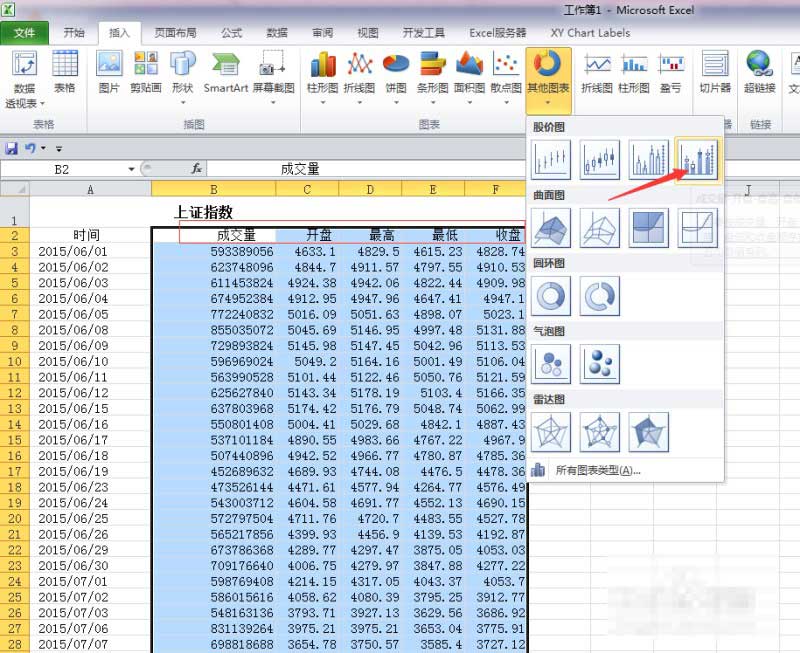 2、得到股价图后,对坐标轴刻度进行调整,再进行一些优化处理,就得到直观的K线图啦。
2、得到股价图后,对坐标轴刻度进行调整,再进行一些优化处理,就得到直观的K线图啦。
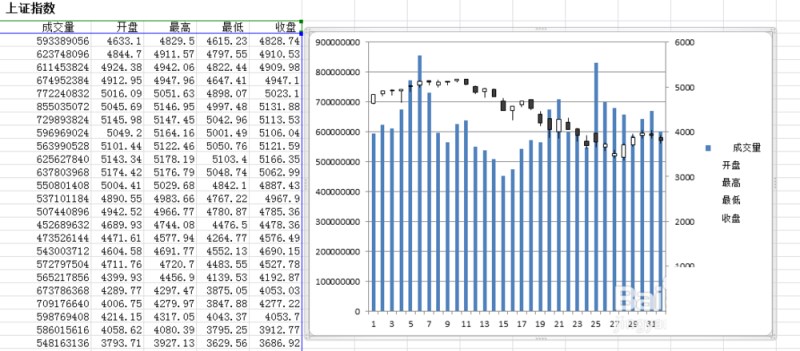
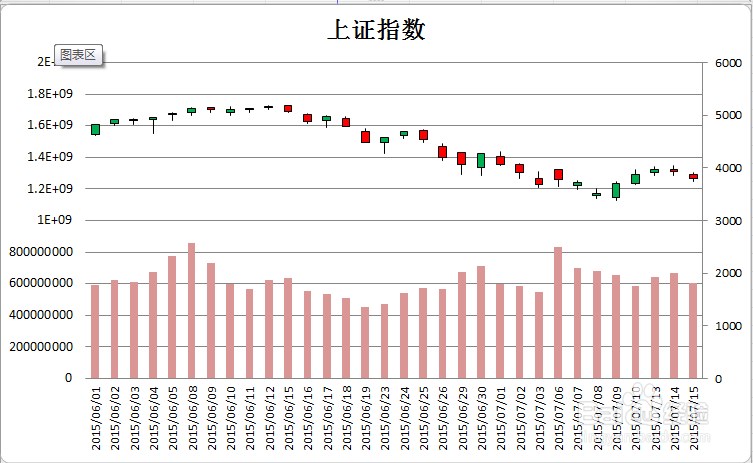 3、除了在股市中会利用到K线图外,工作业务中也会用到这种图表工具。下面介绍一个实际工作中使用K线图的例子。现有一组零售商销售数据,需要进行目标管理。我们可以将实际销售额设置为开盘和盘高,每日目标销售额设为盘低和收盘。每日客流量设为成交量。
3、除了在股市中会利用到K线图外,工作业务中也会用到这种图表工具。下面介绍一个实际工作中使用K线图的例子。现有一组零售商销售数据,需要进行目标管理。我们可以将实际销售额设置为开盘和盘高,每日目标销售额设为盘低和收盘。每日客流量设为成交量。
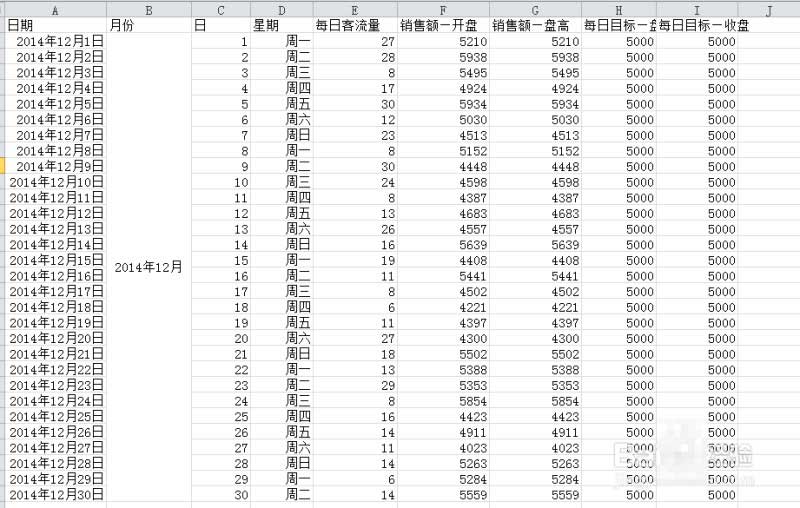 4、选择数据区域,插入股价图。对股价图进行调整,选择月份、日、星期添加水平轴标签。该图反映了每天的实际销售额是否达到目标值,同时显示了每周的变化。
4、选择数据区域,插入股价图。对股价图进行调整,选择月份、日、星期添加水平轴标签。该图反映了每天的实际销售额是否达到目标值,同时显示了每周的变化。
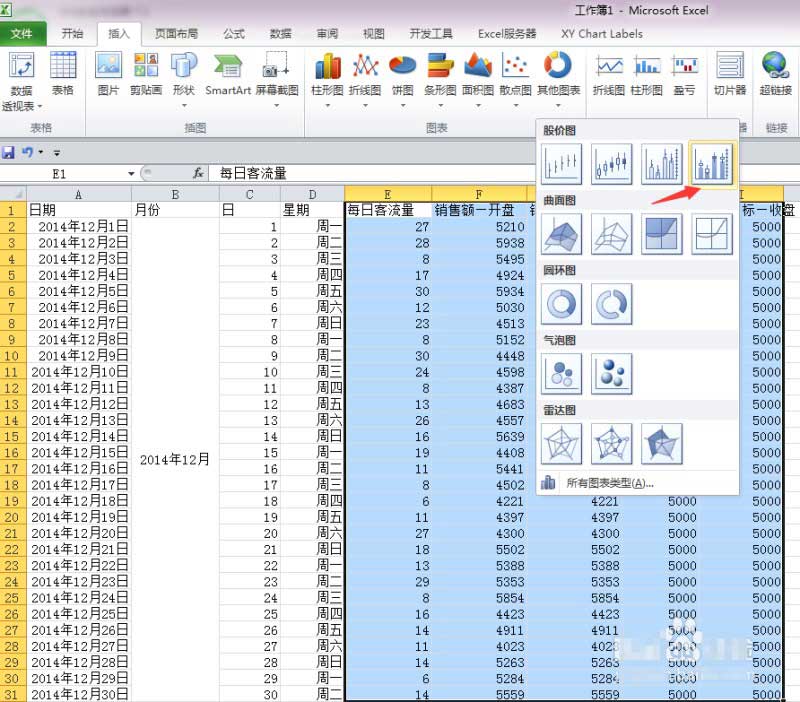
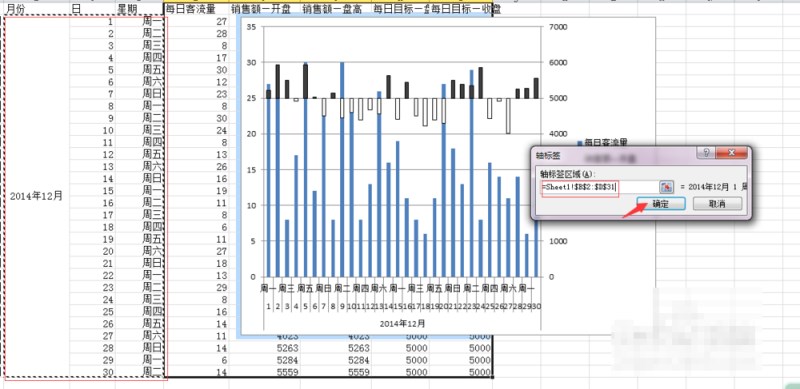
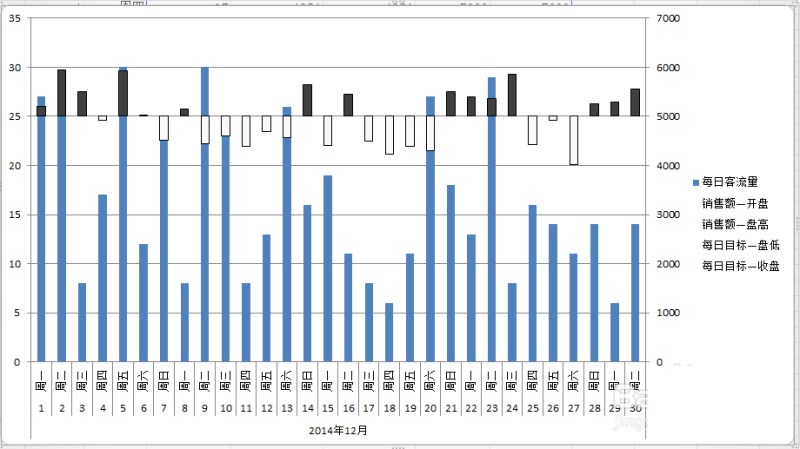 5、对股价图的刻度进行调整。将左边轴的坐标轴选项最大值调整到80,使成交量与K线之间有一定的距离,看起来清晰。
5、对股价图的刻度进行调整。将左边轴的坐标轴选项最大值调整到80,使成交量与K线之间有一定的距离,看起来清晰。
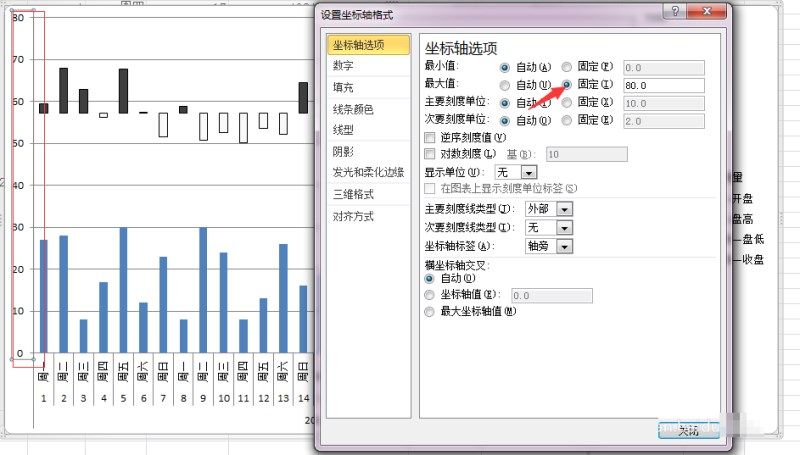 6、最后对图表进行美化处理。完成。
6、最后对图表进行美化处理。完成。
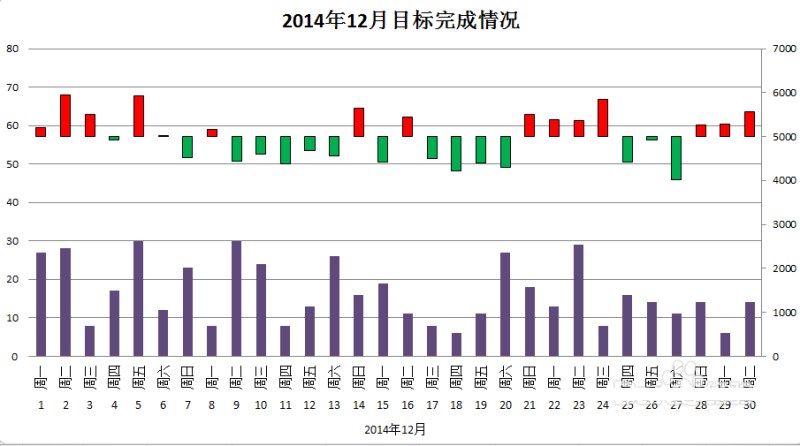 教程结束,以上就是关于excel股价图怎么做?Excel中绘制直观的股价图教程的全部,需要的小伙伴赶快动手试试吧!
教程结束,以上就是关于excel股价图怎么做?Excel中绘制直观的股价图教程的全部,需要的小伙伴赶快动手试试吧!
相关教程推荐:
如何使用word文档制作股价图?
怎么用Execl公式快速计算股票的利润?
Excel表快中怎么快速计算股票涨停板数据?
版权声明:本文内容由网络用户投稿,版权归原作者所有,本站不拥有其著作权,亦不承担相应法律责任。如果您发现本站中有涉嫌抄袭或描述失实的内容,请联系我们jiasou666@gmail.com 处理,核实后本网站将在24小时内删除侵权内容。